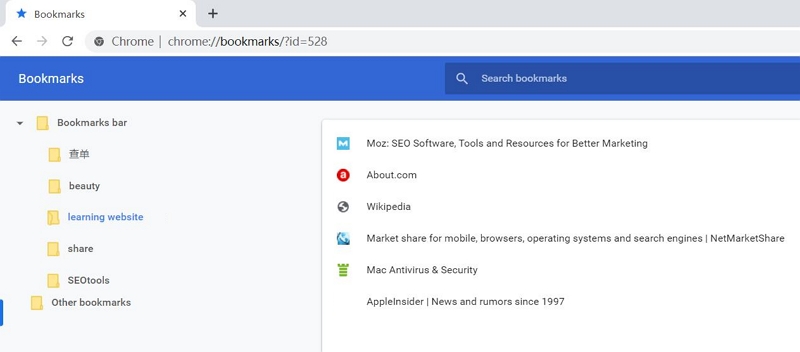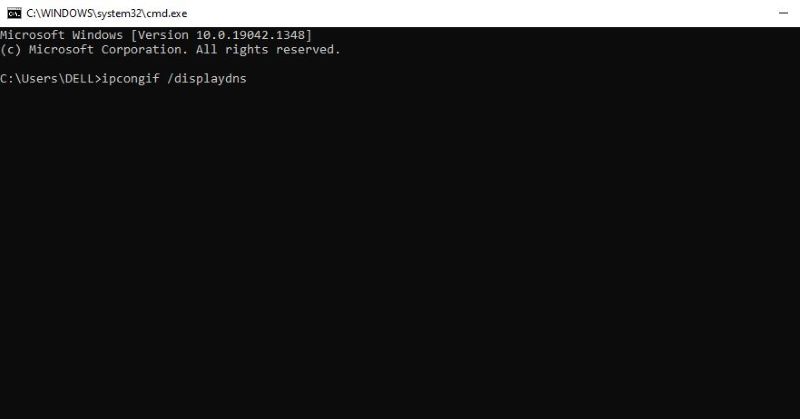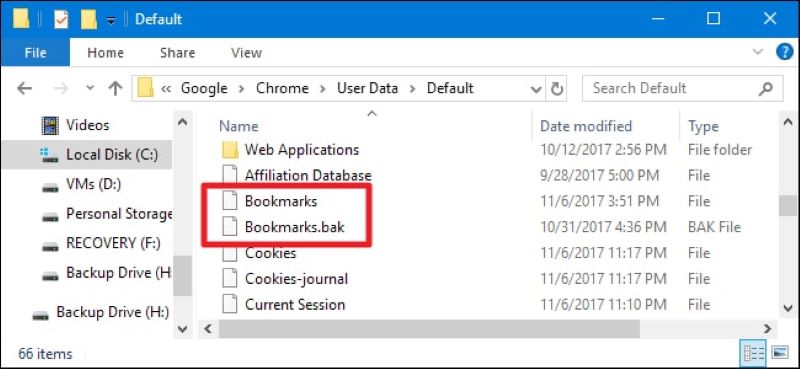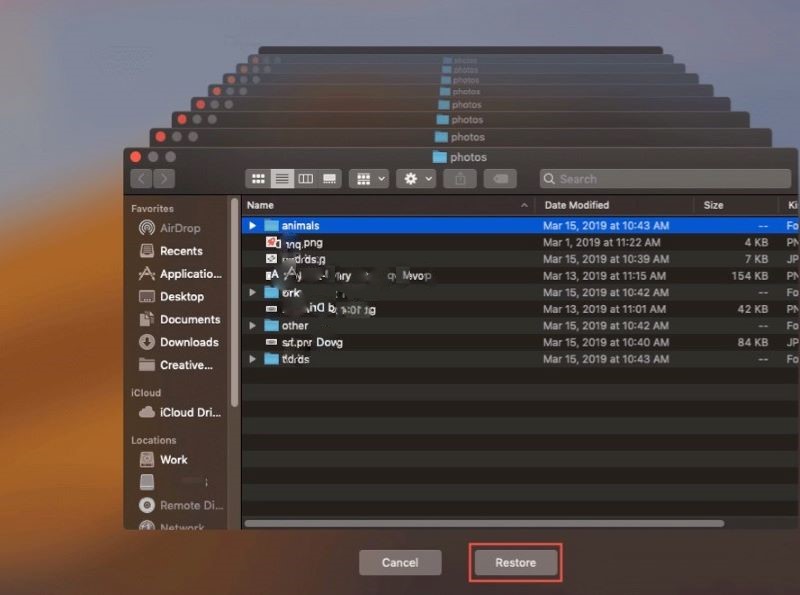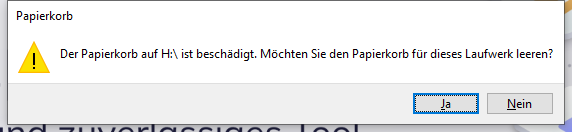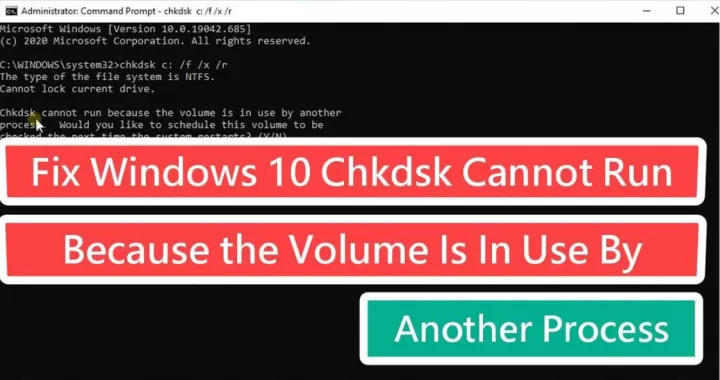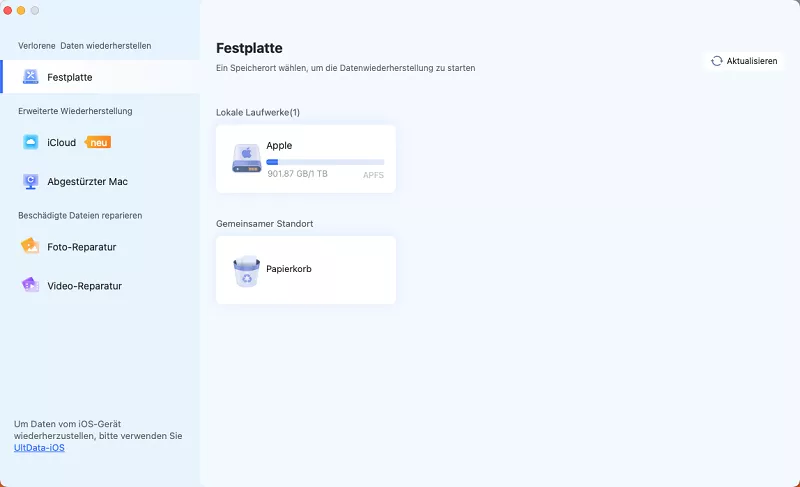Gelöschte Lesezeichen in Chrome wiederherstellen
Das Löschen von unnötigen Elementen auf Ihrem PC hilft, Platz für andere wichtige Dateien und Ordner zu schaffen. Allerdings kann diese Angewohnheit manchmal dazu führen, dass wichtige Informationen verloren gehen, z. B. gelöschte Chrome-Lesezeichen. Wenn Sie ein häufiger Internetnutzer sind, würden Sie zustimmen, dass Google Chrome im Vergleich zu anderen Webbrowsern sicherlich der beste ist.
Wenn Sie irgendwie gelöscht Ihre Lieblings-Lesezeichen versehentlich, müssen Sie wissen, wie man Lesezeichen in Chrome wiederherstellen. Mit den Methoden in diesem Artikel gezeigt, werden Sie in der Lage sein, Lesezeichen wiederherstellen Chrome ohne Schwierigkeiten konfrontiert.

Teil 1. Gelöschte Lesezeichen in Chrome wiederherstellen
Eine gute Nachricht ist, dass der Lesezeichen-Manager von Chrome jetzt eine Rückgängig-Option hat, mit der Sie Favoriten wieder löschen können.
Die Schritte zum Wiederherstellen gelöschter Lesezeichen in Chrom mit der Option Rückgängig sind unten aufgeführt:
-
Drücken Sie gleichzeitig die Tasten Strg + Umschalt + O auf der Tastatur, um den Lesezeichenmanager zu öffnen.
![Öffnen Sie den Chrome-Lesezeichenmanager]()
- Wählen Sie die Lesezeichenliste aus, aus der Sie das Lesezeichen wiederherstellen möchten. Drücken Sie dann gleichzeitig die Tasten Strg + Z, um das Löschen des Lesezeichens rückgängig zu machen. Wenn Sie ein Mac-System verwenden, drücken Sie die Tasten Command + Z, um das gelöschte Lesezeichen wiederherzustellen.
Diese Aktion zum Rückgängigmachen gelöschter Lesezeichen in Chrome soll Ihnen helfen, Lesezeichen in Chrome nach versehentlichem Löschen wiederherzustellen.
Teil 2. Wie man Lesezeichen in Chrome ohne Backup wiederherstellt
Beim Löschen des Browserverlaufs von Chrome, beim Schließen des Browsers oder wenn Chrome auf die neueste Version aktualisiert wird, kann es passieren, dass Sie Ihre Lesezeichen verlieren. Wenn Sie Ihre Lesezeichen nicht über die Option "Rückgängig" wiederherstellen können, finden Sie im Folgenden einige andere Möglichkeiten, um gelöschte Lesezeichen in Chrome wiederherzustellen.
1.Verwenden Sie Chrome Bookmarks Recovery Tool;
Die erste und zuverlässigste Methode zur Wiederherstellung der gelöschten Lesezeichen ist das Chrome-Lesezeichen-Wiederherstellungstool. Die beste Datenrettungssoftware zur Wiederherstellung gelöschter Lesezeichen ist Tenorshare 4DDiG. Unabhängig von der Ursache der Löschung, können Sie sich auf diese Software verlassen, um die Lesezeichen innerhalb weniger Sekunden wiederherzustellen. Selbst wenn Sie Ihren PC formatiert haben oder keine Backup-Datei der Lesezeichen gespeichert ist, können Sie dieses professionelle Tool verwenden, um Ihnen zu helfen. Im Folgenden finden Sie einige erstklassige Funktionen dieser Software:
- Stellt mehr als 1000 Dateitypen wieder her, darunter Lesezeichen, Audiodateien, Videos, Dokumente und so weiter.
- Mit einer benutzerfreundlichen Schnittstelle.
- Stellt gelöschte Dateien aufgrund von versehentlichem Löschen, Virenbefall, Beschädigung usw. wieder her.
- Sie hat eine hohe Erholungsrate und Erfolgsquote.
- Stellt Dateien mit Hilfe eines fortschrittlichen Algorithmus wieder her, um verlorene Dateien zu scannen.
- Es ist 100% sicher in der Anwendung.
Sicher herunterladen
Sicher herunterladen
Wie man Chrome-Lesezeichen mit Tenorshare 4DDiG wiederherstellt
Laden Sie 4DDIG herunter und installieren Sie es auf einem Computer. Hier sind die drei Schritte zur Wiederherstellung gelöschter Lesezeichen in Chrome.
-
Starten Sie Tenorshare 4DDig auf Ihrem PC und wählen Sie den Speicherort, der die Chrome-Lesezeichen speichert. Dann, Tippen Sie auf die Schaltfläche "Start", um den Wiederherstellungsprozess zu beginnen.

-
Das Programm beginnt mit dem Scannen des Zielortes, um nach Dateien zu suchen. Auf Ihrem Bildschirm erscheint ein Fortschrittsbalken, der anzeigt, wie weit die Aufgabe bereits abgeschlossen ist.

-
Suchen Sie in der Vorschau die gelöschten Chrome-Lesezeichen. Wählen Sie die benötigten und klicken Sie auf die Schaltfläche Wiederherstellen, um sie auf dem Computer wiederherzustellen.

Das war's. Sie stellen gelöschte Lesezeichen mit nur drei Klicks wieder her. Ist das nicht schnell?
Sicher herunterladen
Sicher herunterladen
2.Chrome-Lesezeichen mit DNS-Cache wiederherstellen
Wenn Sie Ihre Lieblingslesezeichen nach der Aktualisierung von Google Chrome auf die neueste Version verloren haben, können Sie sie mit Hilfe von DNS-Cache-Dateien wiederherstellen. Diese Methode ist zwar ein bisschen schwierig zu implementieren, aber Sie können es versuchen, indem Sie die folgenden Schritte befolgen:
- Drücken Sie die Tasten Windows + R und geben Sie cmd ein, um das Fenster der Eingabeaufforderung zu öffnen.
-
Geben Sie nun ipcongif /displaydns ein und drücken Sie die Eingabetaste.
![den Befehl ipcongif /displaydns eingeben]()
Daraufhin werden alle kürzlich besuchten Websites im Fenster angezeigt. Sie können sie in Chrome durchsuchen und wieder als Lesezeichen setzen.
3.Wiederherstellen von Chrome-Lesezeichen über den Google-Verlauf
Eine andere Möglichkeit, Ihre gelöschten Chrome-Lesezeichen zu erhalten, ist die Überprüfung des Google-Verlaufs. Damit diese Methode jedoch zu Ergebnissen führt, müssen Sie ein Google-Konto haben, wenn Sie Ihre Lesezeichen löschen. Sie können einfach alle verlorenen oder gelöschten Lesezeichen überprüfen und durchsuchen, indem Sie den Browserverlauf Ihres Google-Kontos anzeigen. Auf diese Weise können Sie auch das Problem lösen, wie Sie alte Lesezeichen finden können.
Wenn Sie gelöschte Chrome-Lesezeichen wiederherstellen, sollten Sie unbedingt eine Sicherungskopie Ihrer lokalen Google Chrome-Browserdateien auf Ihrem Computer oder einem anderen Speichergerät erstellen. Auf diese Weise können Sie gelöschte Lesezeichen wiederherstellen, indem Sie die Sicherung einfach an den ursprünglichen Speicherort kopieren. Um Chrome-Lesezeichen über den Google-Verlauf wiederherzustellen, gehen Sie zum Google-Verlauf und melden Sie sich bei Ihrem Google-Konto an. Tippen Sie dann auf die Option Verlauf. Jetzt können Sie Websites wieder zu den Lesezeichen hinzufügen.
Teil 3. Wie man Lesezeichen in Chrome über ein Backup wiederherstellt
Wie bereits erwähnt, hat Google Chrome eine versteckte Sicherungsdatei für Lesezeichen. Sie können sie verwenden, um gelöschte Lesezeichen wiederherzustellen. Schauen Sie sich diese Methoden an, um zu erfahren, wie Sie Lesezeichen per Backup wiederherstellen können.
1.Aus Chrome-Backup wiederherstellen
Wenn Sie versehentlich ein Lesezeichen löschen, schließen Sie alle geöffneten Chrome-Fenster, aber öffnen Sie Chrome nicht erneut. Wenn Sie ihn jedoch bereits geschlossen haben, lassen Sie ihn geschlossen, da Google Chrome die Sicherungsdatei bei jedem Öffnen von Chrome überschreibt. Führen Sie diese Schritte aus, um gelöschte Lesezeichen in Chrome wiederherzustellen:
- Schritt 1: Öffnen Sie den Windows Explorer und geben Sie C:\Benutzer\NAME\AppData\Local\Google\Chrome\Benutzerdaten\Standard in die Adressleiste ein. Ersetzen Sie einfach NAME durch Ihr Windows-Benutzerkonto.
Schritt 2: Hier sehen Sie die Dateien "Bookmarks" und "Bookmarks.bak". Benennen Sie die Datei "Bookmarks" in einen anderen Namen und "Bookmarks.back" in "Bookmarks" um.
![Chrome-Lesezeichen aus dem Backup wiederherstellen]()
- Schritt 3: Öffnen Sie Google Chrome erneut. Alle verlorenen Lesezeichen sollten nun wieder verfügbar sein.
- Nachdem Sie diese Schritte ausgeführt haben, lädt Chrome alle Lesezeichen automatisch aus den Sicherungsdateien.
2.Wiederherstellen von Chrome-Lesezeichen auf Mac mit Time Machine
Wenn Sie ein Mac-System besitzen, dann kennen Sie Time Machine bereits. Die in macOS eingebaute Backup-Funktion hilft bei der Sicherung und Wiederherstellung von Daten auf Mac-Computern. Sie können Time Machine verwenden, um Chrome-Lesezeichen wiederherzustellen, indem Sie diese Anweisungen befolgen:
- Schritt 1: Suchen Sie in der Spotlight-Suche die Anwendung Time Machine. Öffnen Sie sie und suchen Sie sie, indem Sie auf den Pfeil nach dem Fenster tippen, um den Zeitpunkt zu finden, bevor Sie die Google Chrome-Lesezeichendatei gelöscht haben.
-
Schritt 2: Wählen Sie nun die verlorene Datei aus, die Sie wiederherstellen möchten, und tippen Sie auf die Schaltfläche Wiederherstellen.
![Chrome-Lesezeichen mit der Zeitmaschine wiederherstellen]()
Mit dieser Aktion können Sie gelöschte Chrome-Lesezeichen auf Mac-Systemen wiederherstellen.
Fazit
Das ist alles darüber, wie man Lesezeichen in Chrome mit oder ohne Backup wiederherstellen kann. Tenorshare 4DDIG ist das am meisten empfohlene Drittanbieter-Tool für die Wiederherstellung von Chrome-Lesezeichen, wenn Sie keine Backup-Datei haben. Es unterstützt die Wiederherstellung von bis zu 1000 Arten von Dateien von PC, Mac, HDD, externes Laufwerk, Flash-Laufwerk, Digitalkamera und mehr.
Lesen Sie auch
- Startseite >>
- Windows-Wiederherstellung Lösungen >>
- Gelöschte Lesezeichen in Chrome wiederherstellen